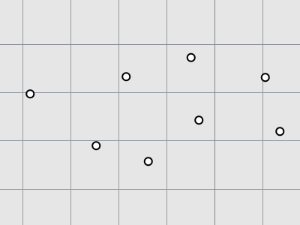
Les objets géométriques de base dans Rhino sont : les points, les courbes, les surfaces, les polysurfaces, les solides, les objets d'extrusion légers et les maillages polygonaux.
Ce chapitre approfondit les bases mathématiques impliquées dans la modélisation avec Rhino. Il n'est pas nécessaire de tout comprendre dans ce chapitre afin de commencer à utiliser Rhino.
Les NURBS (B-splines rationnelles non uniformes) sont des représentations mathématiques qui permettent de définir précisément toute forme allant d'une simple ligne, un cercle, un arc ou une surface en 2D à une surface ou un solide organique complexe de forme libre en 3D. Grâce à leur flexibilité et à leur précision, les modèles NURBS peuvent être utilisés dans tous les processus, tels que l'illustration, l'animation ou la fabrication.
La géométrie NURBS est une norme pour les dessinateurs qui travaillent en 3D où les formes sont libres et où le fond et la forme sont aussi importants l'un que l'autre. Rhino est utilisé dans l'industrie navale, aérospatiale et automobile. Les créateurs d'accessoires pour la maison ou le bureau, de meubles, d'équipements médicaux et sportifs, de chaussures et de bijoux utilisent Rhino pour créer les modèles de forme libre.
La modélisation NURBS est aussi beaucoup utilisée par les professionnels en animation et arts graphiques. L'avantage des NURBS par rapport aux modeleurs de polygones est que les surfaces NURBS n'ont pas de facettes. Vous pouvez calculer le rendu et créer un maillage à partir de votre modèle à n'importe quelle résolution.
Pour plus de renseignements sur les mathématiques des NURBS, consultez les Informations sur les NURBS.
Pour encore plus de détails, consultez l'article Wikipedia, B-spline rationnelle non uniforme.
Les objets ponctuels représentent un point dans l'espace 3D. Ce sont les objets les plus simples dans Rhino. Les points peuvent être placés partout dans l'espace. Les points sont souvent utilisés en tant que paramètres fictifs.
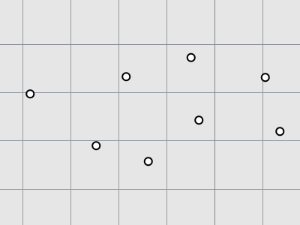
Une courbe dans Rhino est similaire à un morceau de fil de fer. Elle peut être droite ou ondulée, ouverte ou fermée. Une polycourbe possède plusieurs segments de courbe joints par leurs extrémités.
Rhino vous offre de nombreux outils pour dessiner des courbes. Vous pouvez dessiner des lignes droites, des polylignes formées par des segments de lignes connectés, des arcs, des cercles, des polygones, des ellipses, des hélices et des spirales.
Vous pouvez aussi dessiner des courbes en utilisant des points de contrôle et dessiner des courbes qui passent par des points sélectionnés.
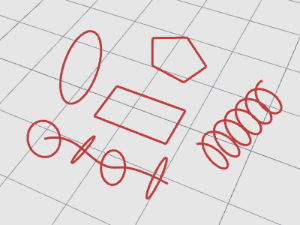
Dans Rhino les courbes comprennent les lignes, les arcs, les cercles, les courbes de forme libre et les combinaisons entre ces entités. Les courbes peuvent être ouvertes ou fermées, planes ou non planes.
Une surface est comme une feuille rectangulaire en caoutchouc déformable. Les formes NURBS peuvent représenter des figures simples, telles que des plans et des cylindres ou des figures sculptées aux formes libres.
Toutes les commandes de création de surfaces dans Rhino donnent le même objet : une surface NURBS. Rhino possède de nombreux outils pour créer des surfaces directement ou pour créer des surfaces à partir de courbes du modèle.
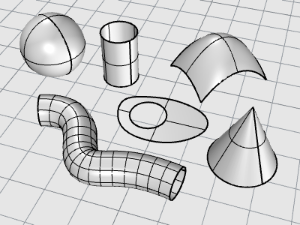
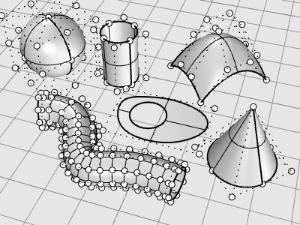
Toutes les surfaces NURBS ont une organisation rectangulaire par définition.
Même une surface fermée, telle qu’un cylindre, peut être représentée comme un morceau de papier rectangulaire qui a été enroulé pour que les deux côtés opposés se touchent. L'endroit où les bords s’unissent est appelé jointure.
Une surface peut être ouverte ou fermée. Un cylindre ouvert est fermé dans une direction.
Un tore est fermé dans deux directions.
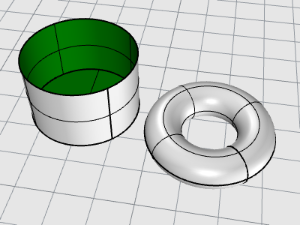
Les surfaces peuvent être limitées ou non limitées. Une surface limitée est composée de deux parties : une surface sous-jacente qui définit la forme géométrique et les courbes limites qui marquent les sections de la surface sous-jacente qui sont supprimées.
Les surfaces limitées sont créées avec des commandes qui limitent ou divisent des surfaces à l’aide de courbes ou d’autres surfaces. Certaines commandes créent directement des surfaces limitées.
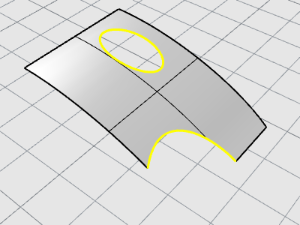
La forme d’une surface est toujours définie par une série de points de contrôle organisés sur un modèle rectangulaire.
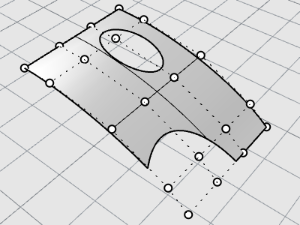
Afin de savoir si une surface est limitée utilisez la commande Propriétés. Certaines commandes de Rhino ne fonctionnent que sur des surfaces qui ne sont pas limitées et certains logiciels ne peuvent pas importer de surfaces NURBS limitées.
Les courbes limites reposent sur la surface sous-jacente. La surface sous-jacente peut être plus grande que les courbes limites, mais vous ne la verrez pas car Rhino ne dessine pas la partie de la surface se trouvant en dehors des courbes limites. Toutes les surfaces limitées retiennent les informations sur la géométrie de leur surface sous-jacente. Vous pouvez enlever les courbes limites pour que la surface revienne à son état original, c’est-à-dire non limitée, avec la commande AnnulerLimite.
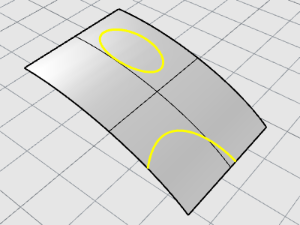
Lorsqu'une courbe limite traverse une surface en diagonale elle n'a aucune relation réelle avec la structure des points de contrôle de la surface. Vous pouvez le voir si vous sélectionnez une surface limitée de ce type et activez ses points de contrôle. Vous verrez les points de contrôle de toute la surface sous-jacente.
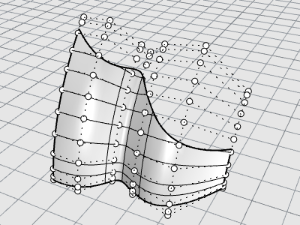
Si vous créez une surface à partir d’une courbe plane, il peut s’agir d’une surface limitée. La surface suivante a été créée à partir d’un cercle. L'affichage des points de contrôle montre la structure rectangulaire de la surface.
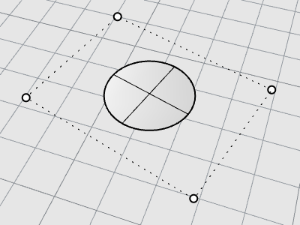
La commande AnnulerLimite supprime la courbe limite de la surface pour récupérer la surface rectangulaire non limitée sous-jacente.
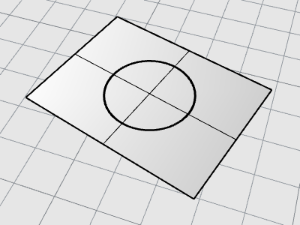
En mode filaire, les surfaces ressemblent à une série de courbes qui se croisent. Ces courbes sont appelées courbes isoparamétriques ou isocourbes. et elles vous aident à visualiser la forme de la surface. Les courbes isoparamétriques me définissent pas la surface, elles sont une simple aide visuelle pour que vous puissiez voir la surface à l’écran. Quand une surface est sélectionnée, toutes ses courbes isoparamétriques sont mises en surbrillance.
Les bords délimitent la surface. Les bords des surfaces peuvent être utilisés pour l'exécution de commandes.
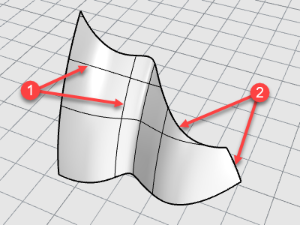
Courbes isoparamétriques (1), bords (2).
Une courbe NURBS est définie par quatre données : degré, points de contrôle, nœuds et règle d’évaluation.
Les fonctions NURBS sont des polynômes rationnels et le degré de la NURBS est le degré du polynôme.
Un polynôme est une fonction telle que y = 3x3 –2x + 1. Le "degré" du polynôme est la puissance maximale de la variable. Par exemple, le degré de 3·x3 –2·x + 1 est 3; le degré de –x5 + x2 est 5 et ainsi de suite.
Du point de vue de la modélisation NURBS, le (degré -1) est le nombre maximum de « courbures » qu'il peut y avoir dans chaque segment. Cette valeur détermine dans quelle mesure vous pouvez jouer sur la forme de la courbe.
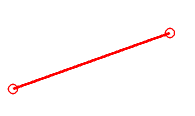
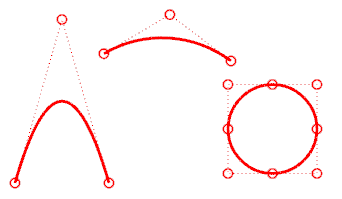
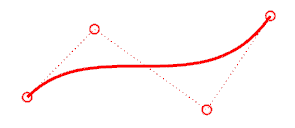
Pour plus d'informations sur la géométrie des courbes, consultez l'article de Wikipedia, Galerie de courbes.
Les points de contrôle ont une influence sur la forme d'une courbe ou d'une surface. Le point de contrôle contient plusieurs informations telles que la position, la direction et le poids. Vous pouvez modifier sensiblement la forme d'une courbe ou d'une surface en déplaçant ses points de contrôle. Rhino vous offre de nombreux outils pour la modification à l'aide des points de contrôle. Dans les tutoriels de ce manuel vous verrez comment manipuler les points de contrôle.
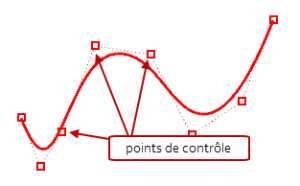
Pour modifier des courbes et des surfaces à l'aide des points de contrôle, utilisez la commande ActiverPoints (F10) pour activer les points de contrôle.
Quand vous avez terminé les modifications, utilisez la commande DésactiverPoints (F11) ou appuyez sur Échap.
Les points de contrôle des polysurfaces ne peuvent pas être activés avec la commande ActiverPoints. Si vous modifiez les points de contrôle des polysurfaces vous risquez de séparer les bords des surfaces jointes et de créer des « trous » dans la polysurface. Une commande spéciale ActiverPointsSolide active les points de poignée sur les polysurfaces qui agissent comme des points de contrôle.
Quand vous déplacez des points de contrôle, la courbe ou la surface est modifiée et Rhino la redessine progressivement. Les commandes de transformation de Rhino, telles que Déplacer, Copier, Rotation et Échelle peuvent être utilisées pour manipuler des points individuellement ou en groupe.
En ajoutant des points de contrôle sur une courbe, vous pouvez mieux contrôler sa forme. Les commandes telles que InsérerPointContrôle, InsérerPointÉdition et InsérerPointRebroussement ajoutent des points de contrôle sur des courbes.
De plus, en manipulant les points de contrôle vous pouvez supprimer des points de rebroussement, créer des courbes uniformes et ajouter ou supprimer des détails.
Certaines commandes telles que Reconstruire, Profiler, ChangerDegré et Lisser offrent des solutions automatisées pour la redistribution des points de contrôle sur une courbe ou une surface.
D'autres commandes, telles que le déplacement des points de contrôle avec la souris ou par intervalles, la commande Guide et la commande DéplacerUVN, vous permettent de contrôler manuellement la position des points de contrôle, séparément ou en groupe.
La touche Suppr permet de supprimer les points de contrôle sélectionnés sur une courbe. La forme de la courbe est alors modifiée.
Une polysurface est constituée de plusieurs surfaces jointes. Une polysurface renfermant un volume définit un solide.
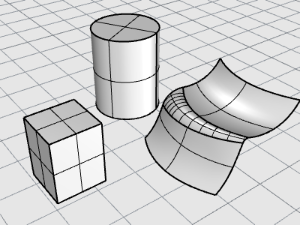
Un solide est une surface ou une polysurface renfermant un volume. Un solide est automatiquement créé si une surface ou une polysurface est entièrement fermée. Rhino crée des solides constitués d'une seule surface, d'une polysurface, d'une extrusion ou d'un maillage.
Une surface simple peut se refermer sur elle-même. Comme par exemple les objets créés avec les commandes Sphère, Tore et Ellipsoïde. Les points de contrôle peuvent être affichés sur des solides composés d’une seule surface et déplacés pour changer la forme de l’objet.
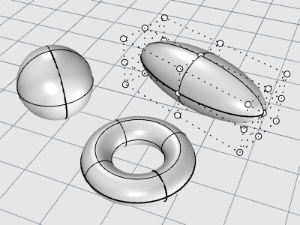
Certaines commandes de Rhino créent des solides constitués d'une polysurface. Pyramide, Cône et CôneTronqué sont des exemples de commandes qui créent des solides composés d'une polysurface.
La commande ActiverPointsSolide active les points de poignée sur les polysurfaces qui agissent comme des points de contrôle.
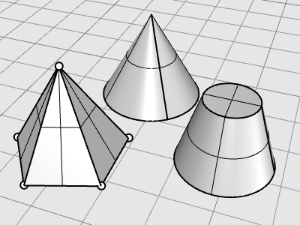
Les objets d'extrusion utilisent une courbe de profil et une longueur comme définition au lieu d'un réseau de courbes isoparamétriques comme pour les objets NURBS. Les commandes Boîte, Cylindre, Tube et ExtruderCourbe créent des objets d'extrusion. Les objets d'extrusion peuvent être fermés avec un plan ou ouverts. Ces objets seront convertis en polysurfaces par certaines commandes si nécessaire afin d'ajouter des informations supplémentaires pour l'édition.
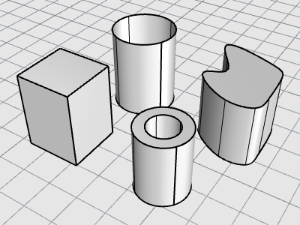
Étant donné que beaucoup de modeleurs utilisent les maillages polygonaux pour représenter la géométrie pour le rendu, l'animation, la stéréolithographie, la visualisation et les analyses par la méthode des éléments finis, la commande Maillage traduit la géométrie NURBS en maillages polygonaux afin de pouvoir exporter les modèles vers d'autres logiciels. De plus, les commandes de création de maillage, SphèreMaillée, BoîteMaillée, CylindreMaillé, etc. dessinent des objets maillés.

Remarque : Il n'existe pas de méthode simple et facile pour la conversion d'un modèle maillé en un modèle NURBS. L'information qui définit les objets est complètement différente dans les deux cas.
Cependant, Rhino dispose de quelques commandes permettant de dessiner sur des maillages et d'extraire les sommets et d'autres informations des objets maillés afin de pouvoir créer des objets NURBS à partir des informations de maillage.
Rhino for Mac © 2010-2018 Robert McNeel & Associates. 08-août-2019